RaspiGPT - Bygg en AI-assistent
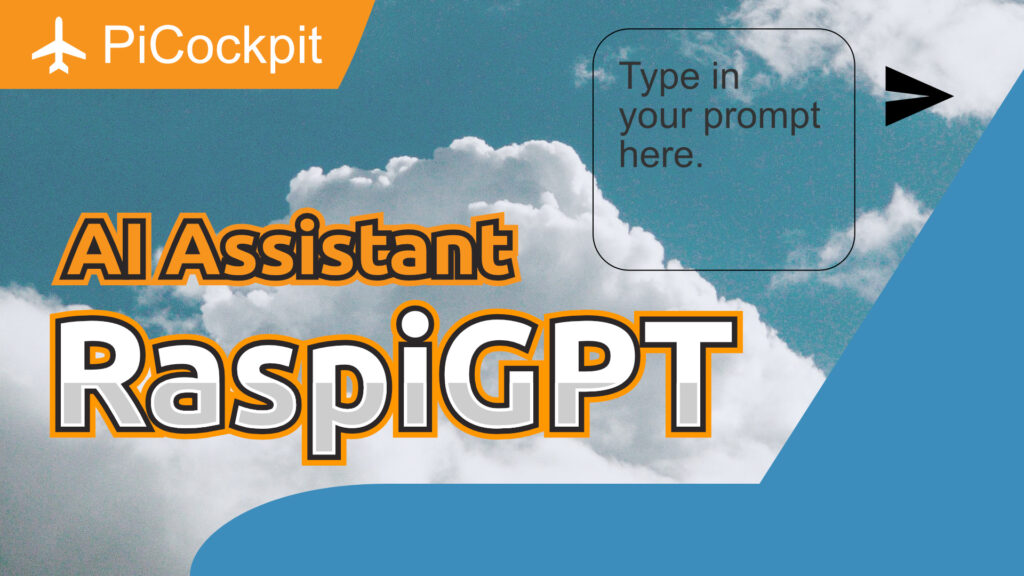
Med den snabba ökningen av språkmodeller som GPT-4 ville vi ta AI-kraften till PiCockpit. Så vår utvecklare Chloe designade det nya RaspiGPT-verktyget för PiCockpitsom är en GPT-baserad AI-assistent.
Syftet är att besvara Rasperry Pi-relaterade frågor direkt här i PiCockpit. Om du behöver veta något annat svarar den naturligtvis gärna på din fråga, men med en snabb påminnelse om att den är avsedd för Raspberry Pi och teknikrelaterade ämnen.
Vi blev förvånade över hur enkelt det är att ställa in en sådan AI-assistent, så vi vill visa dig hur du själv kan skapa en liknande applikation!
1 Hur fungerar AI-assistenten?
Appen är ganska enkel men innehåller i stort sett allt du behöver. Det finns ett textfält för att ange uppmaningar och knappar för att byta namn på, rapportera, radera eller skapa chattar.
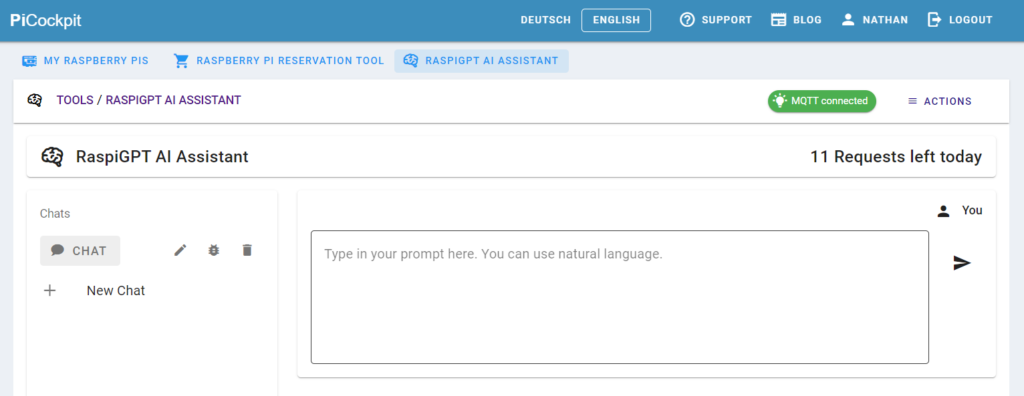
Obs Du behöver en OpenAI API-nyckel för att bygga din egen version av den här appen.
2 Installera beroenden
Vi kommer att köra demonstrationen på en Raspberry Pi 4 men alla andra system som kör node.js kommer att fungera exakt likadant. Att installera beroendena för vår AI-assistent är ganska rakt fram.
Först måste vi klona Repository från GitHub.
git clone https://github.com/pi3g/GPT-AI-Assistant.gitNu behöver vi installera node.js, npm och yarn. Gå till node.js nedladdningsbar sida och ladda ner den version som krävs för ditt system.
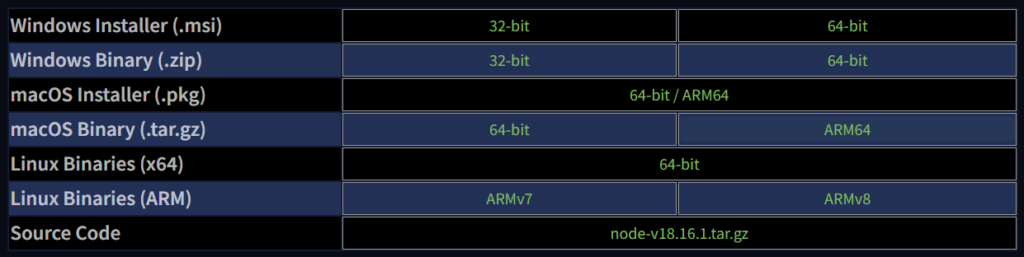
Eftersom jag kör exemplet på en Raspberry Pi 4 behöver jag ladda ner ARMv8 version.
För att extrahera och installera node.js kör
tar -xavf node-v18.16.1-linux-arm64.tar.xz
cd node-v18.16.1-linux-arm64/
sudo cp -R * /usr/local/Naturligtvis kan filnamnet skilja sig åt för dig beroende på vilken version du har laddat ner.
Använd dessa kommandon för att kontrollera om node.js och npm installerades korrekt.
node -v
npm -vDessa ska visa rätt version eller ett felmeddelande om något gick fel under installationen.
Obs Ytterligare anvisningar finns också i README-fil.
Nu kan vi installera yarn med hjälp av följande kommando.
npm install -g yarnDärmed är alla beroenden installerade och vi kan fortsätta med att bygga appen.
3 Skapa appen
Låt oss se hur man bygger AI-assistenten.
Gå till sidan API-nycklar i ditt OpenAI-konto och skapa en ny API-nyckel.
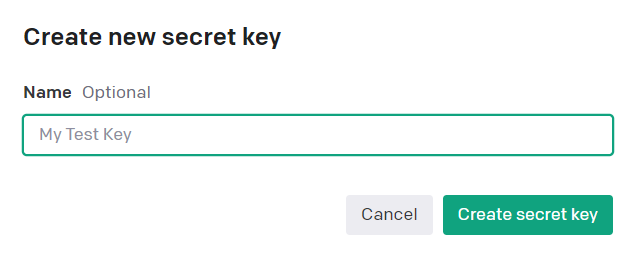
Du kan döpa den till något i stil med "RaspiGPT-Key". Se till att kopiera API-nyckeln till urklipp.
Detta måste klistras in i rad för i "nuxt.config.ts" fil.
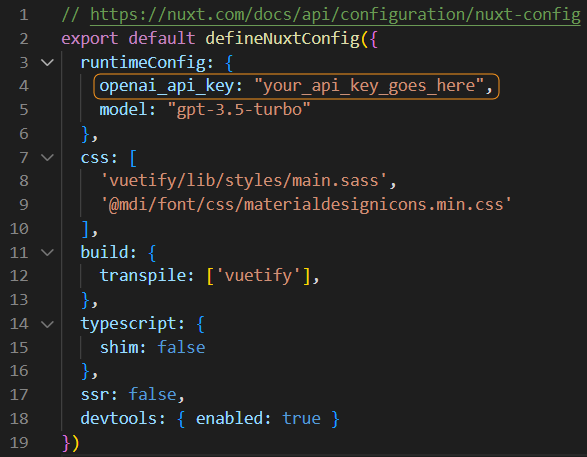
4 Kör AI-assistenten
Vid denna tidpunkt är allt som återstår att göra att bygga och köra AI-assistenten. Därför måste vi köra följande kommandon (se till att du är inne i "gpt-demo" katalog).
yarn install
yarn build
yarn previewDet sista kommandot kommer att vara värd för AI-assistenten lokalt så att åtkomst till appen öppnas "http://localhost:3000" i din webbläsare. En cool funktion är att svaret strömmas medan det genereras, så att du kan läsa med.
Titta på den här videon (kommer snart) för att se AI-assistenten i aktion.